Oprava: Disk Google zostáva v režime offline v systéme Android

Ak je Disk Google stále offline, nezabudnite vymazať vyrovnávaciu pamäť a údaje z aplikácie, preinštalujte aplikáciu alebo skúste prístup cez web.
V současné době, kdy potřeba studovat a pracovat online dramaticky narůstá, budou užitečnými nástroji software a aplikace, jako je Microsoft Teams, které vám pomohou se připojit a sdílet. Tento článek vás provede registrací účtu Microsoft Teams v telefonu, abyste se mohli setkávat a studovat online kdykoli a kdekoli.

Pokyny pro instalaci a registraci Microsoft Teams v telefonu
Nejprve si stáhněte a nainstalujte Microsoft Teams do telefonu podle 2 oblíbených operačních systémů:
Po dokončení instalace otevřete aplikaci a poté na obrazovce, která se objeví, stiskněte tlačítko Registrovat se zdarma .

Pokračujte výběrem typu účtu, který chcete vytvořit jako Osobní .
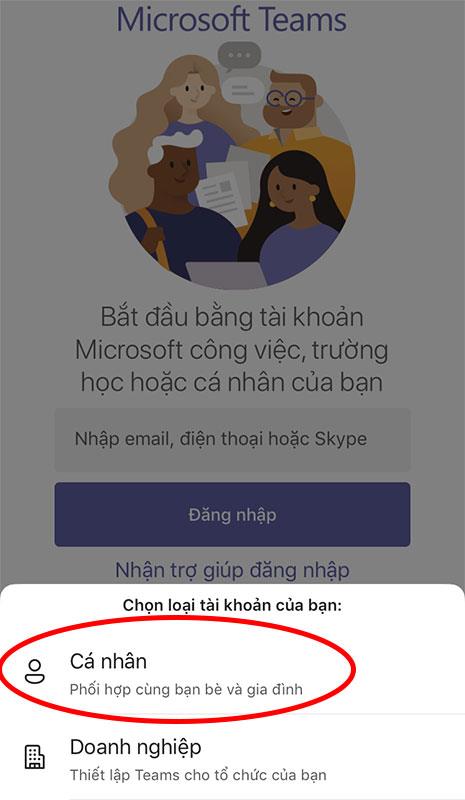
Do prázdného pole zadejte své telefonní číslo a stiskněte tlačítko Další .
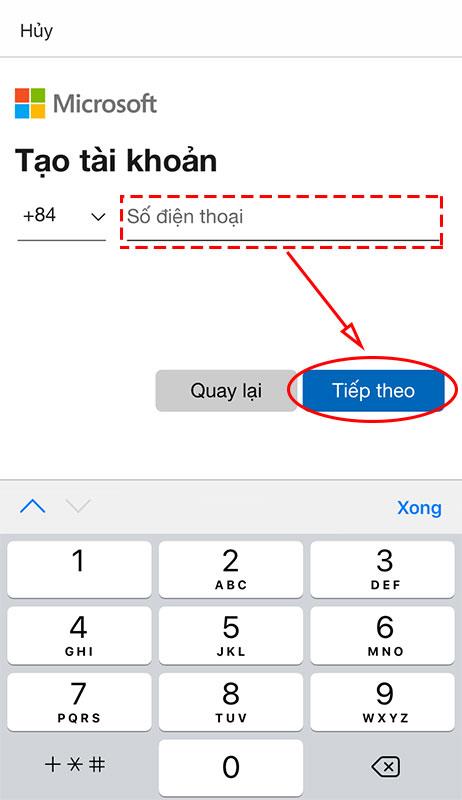
Pokračujte ve vytváření hesla pro účet a poté stiskněte tlačítko Další .
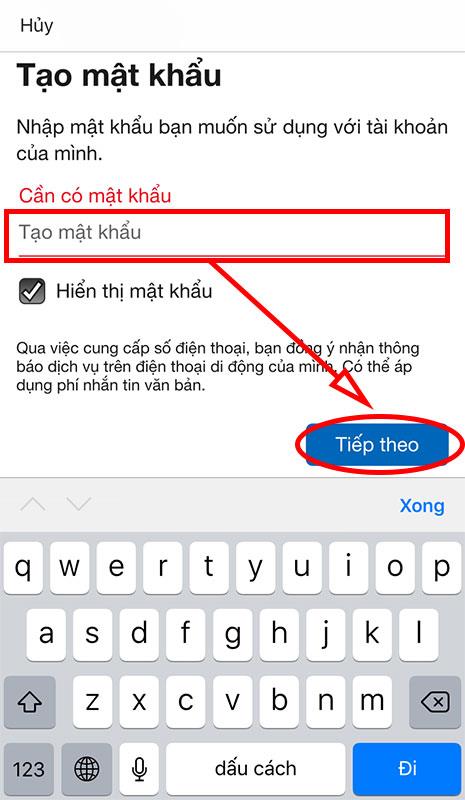
Do prázdného pole zadejte své jméno a příjmení a klikněte na tlačítko Další .
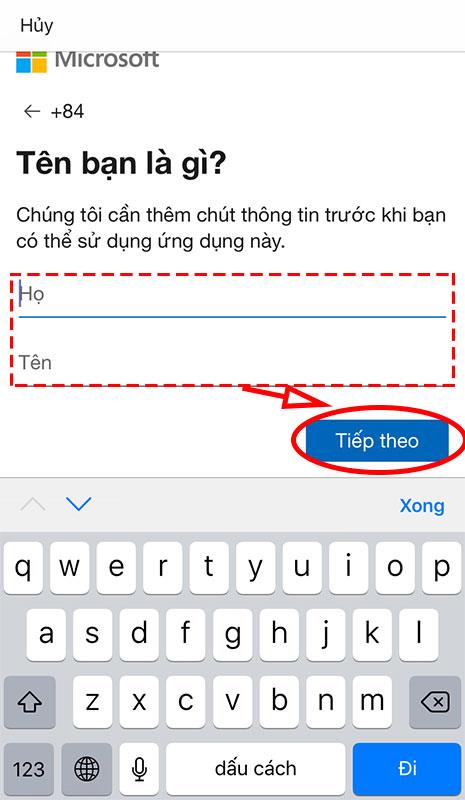
Vyplňte datum, měsíc a rok narození a klikněte na Další .
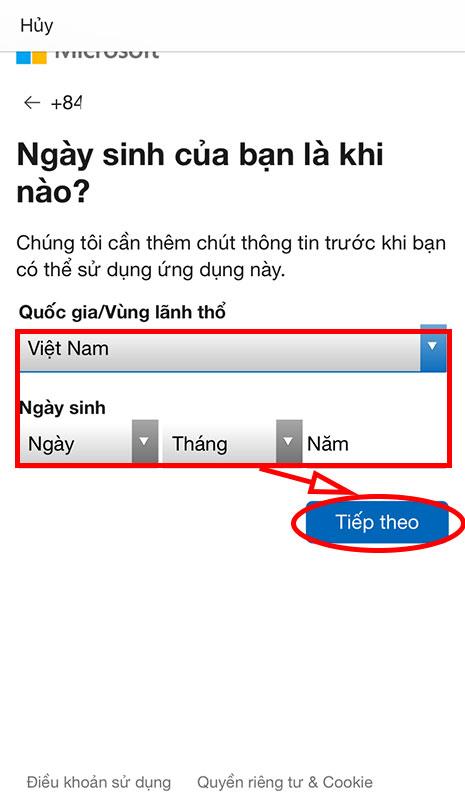
Zadejte ověřovací kód odeslaný na registrované telefonní číslo a stiskněte tlačítko Další .

Pokud zadáte správný potvrzovací kód, budete přesměrováni na uvítací obrazovku. Klikněte na tlačítko Pokračovat s osobním účtem .
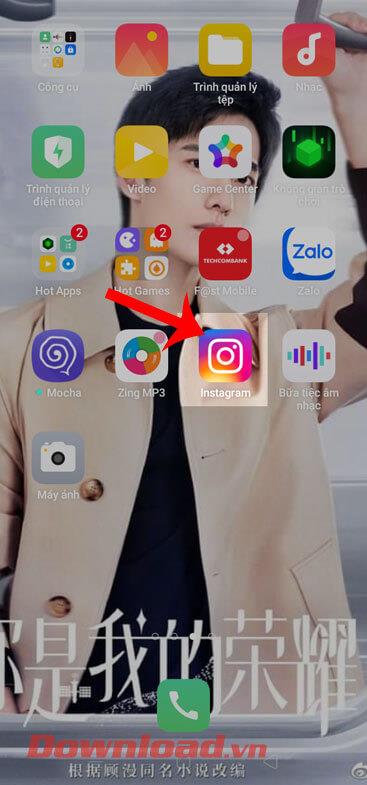
Vyberte tlačítko Start .
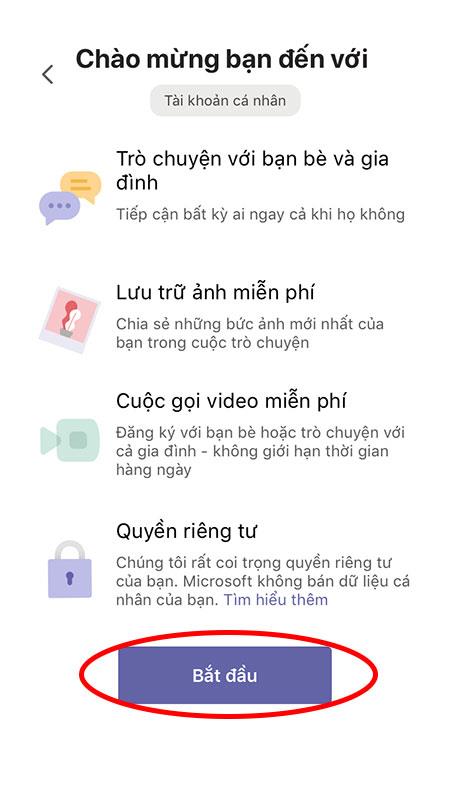
Zkontrolujte jméno a telefonní číslo, které mohou lidé použít k tomu, aby vás našli v Teams, a potom klepněte na tlačítko Pokračovat .
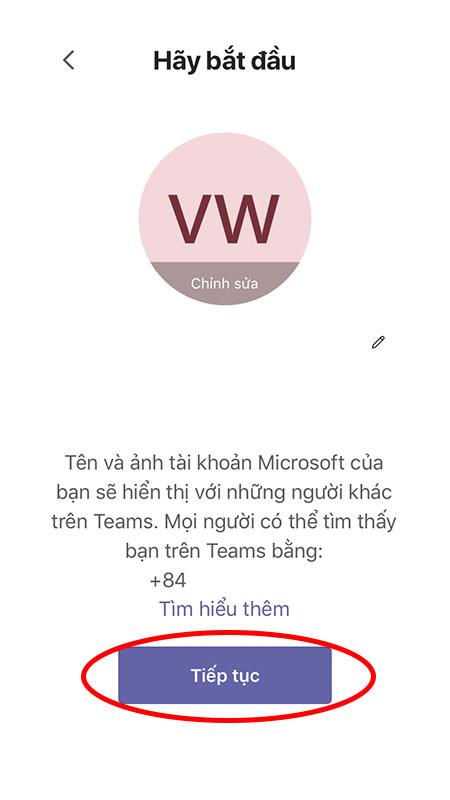
Pokud chcete najít přátele ze svých kontaktů, zaškrtněte políčko Synchronizovat kontakt . Pokud ne, přeskočte a stiskněte tlačítko Pokračovat .
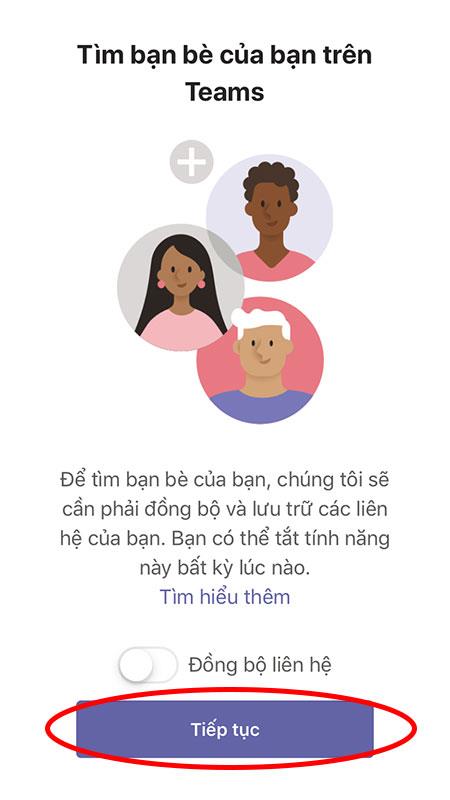
Zobrazí se hlavní obrazovka Microsoft Teams. Nyní můžete vytvářet zasedací místnosti a připojovat se k nim se všemi funkcemi a nástroji.
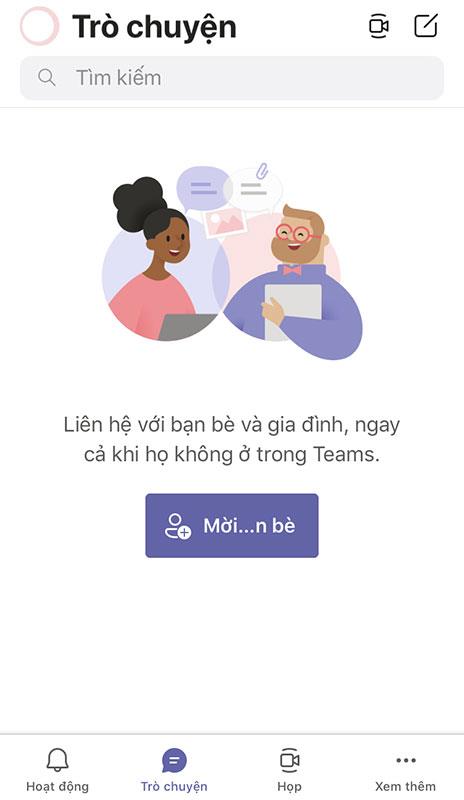
Přeji vám úspěch!
Ak je Disk Google stále offline, nezabudnite vymazať vyrovnávaciu pamäť a údaje z aplikácie, preinštalujte aplikáciu alebo skúste prístup cez web.
Máte problém s miznutím správ na vašom iPhone? Pozrite si tento článok a zistite, čo sa deje. Riešenia a tipy na obnovenie správ.
V prípade, že Čas pred obrazovkou na vašom iPhone nefunguje, reštartujte zariadenie, vypnite a znova zapnite Čas pred obrazovkou, alebo obnovte všetky nastavenia.
Zjistěte, jak efektivně zkontrolovat využití paměti RAM v systému Android 12 pomocí vestavěných nástrojů, možností vývojáře nebo aplikací třetích stran.
Ak chcete vypnúť upozornenia Asistenta Google, môžete to jednoducho urobiť v nastaveniach Asistenta alebo systému. Tu sa dozviete ako.
Ak nemôžete na svojom iPhone nastaviť živú tapetu, skontrolujte režim nízkej spotreby, Redukciu pohybu, a funkciu 3D Touch.
Ak chcete vypnúť zvuky Facebooku v systéme Android alebo iOS, prejdite do časti Nastavenia > Médiá a kontakty alebo Nastavenia > Zvuky.
Riešenia pre odstránené fotografie vo Fotkách Google, ktoré sa neustále vracajú na zariadeniach Android a iOS.
Odstránenie zvuku z videa v systéme Android je možné pomocou rôznych aplikácií vrátane Galérie, Fotiek Google a mnohých iných aplikácií na úpravu videa.
Chcete-li na iPhonu vypnout anonymní režim v prohlížečích Safari a Chrome, postupujte podle našich jednoduchých kroků a zajistěte si bezpečné procházení.








